Aggiornato il 07/03/2025 • Archiviato in: Recupera file di documenti • Soluzioni comprovate
Ciao, ho cancellato un file di XLSX dell’azienda ieri e non avevo fatto un backup sul mio computer. Ho cercato dappertutto sul mio computer, ma non trovo nulla. Mi chiedo se c'è un modo per me per recuperare il mio file XLSX cancellato. I miei sinceri ringraziamenti per chiunque mi possa aiutare. Cordiali saluti.
Oggigiorno, gli utenti lavorano spesso per le cartelle di lavoro Excel e si dimenticano sempre di eseguire backup. Si potrebbe perdere il file XLSX a causa di una errata cancellazione, un crash del sistema, un attacco virus o un qualsiasi altro motivo. Una volta che il file XLSX è perduto, si potrebbe pensare di non averne la possibilità di recuperarlo. In realtà, il file XLSX che hai cancellato non è perduto per sempre; sei solo incapace di accedervi. Con un software di recupero XLSX, è possibile recuperare il file XLSX!
Wondershare Data Recovery, o Wondershare Data Recovery for Mac è un programma di recupero dati di Excel per recuperare il tuo file di Excel XLSX e XLS perso, cancellato o anche formattato. È possibile recuperare i file sul tuo computer, disco rigido esterno, USB, Memory Card e altri dispositivi di memorizzazione.
Scarica la versione di prova di Wondershare Data Recovery e avvia il recupero XLSX per ottenere i file XLSX persi indietro ora.

Prima del recupero, c'è una cosa che devi sapere: si prega di smettere di inserire i dati nella cartella originale dove hai perso file XLSX o smettere di usare il dispositivo di archiviazione fino a recuperare il file XLSX perso. Ora cerchiamo di eseguire il recupero XLSX con la versione Windows di Wondershare Data Recovery. Utenti Mac sono invitati a scaricare la versione Mac.
Per recuperare il file XLSX perso , selezionare l'opzione "Documento" per iniziare.
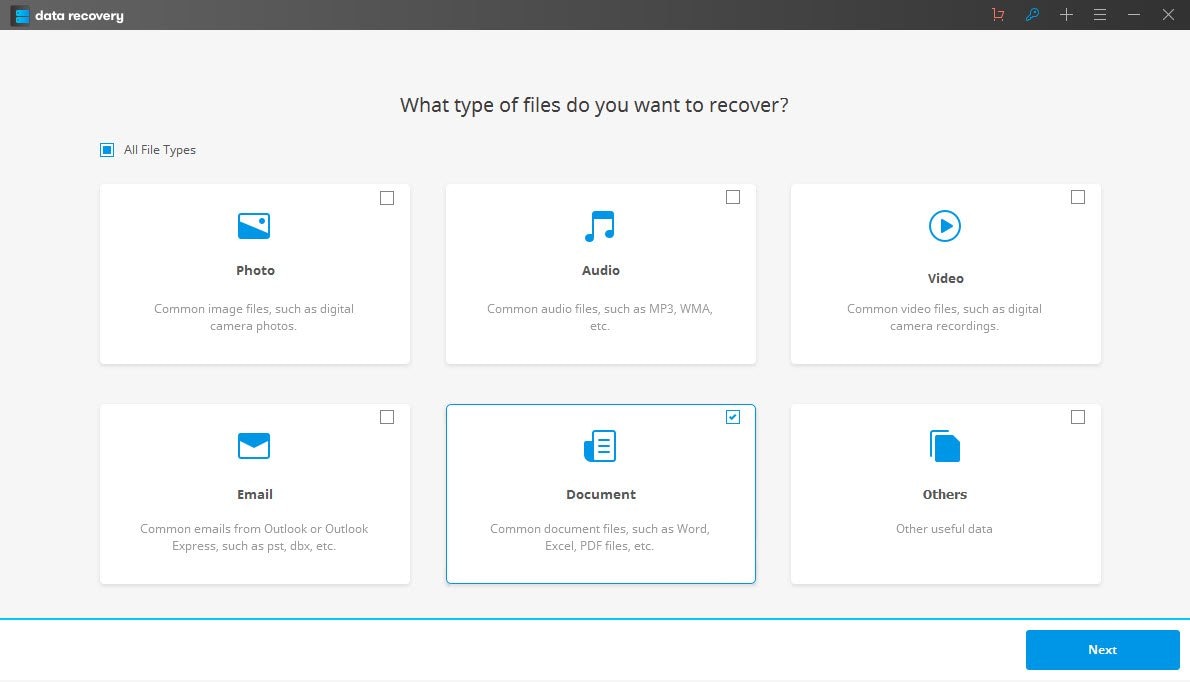
Il programma visualizzerà tutte le partizioni e il dispositivo di memorizzazione esterno sul computer. Devi solo selezionare quello giusta per la scansione del file XLSX perso e fare clic su "Avvio" per continuare.
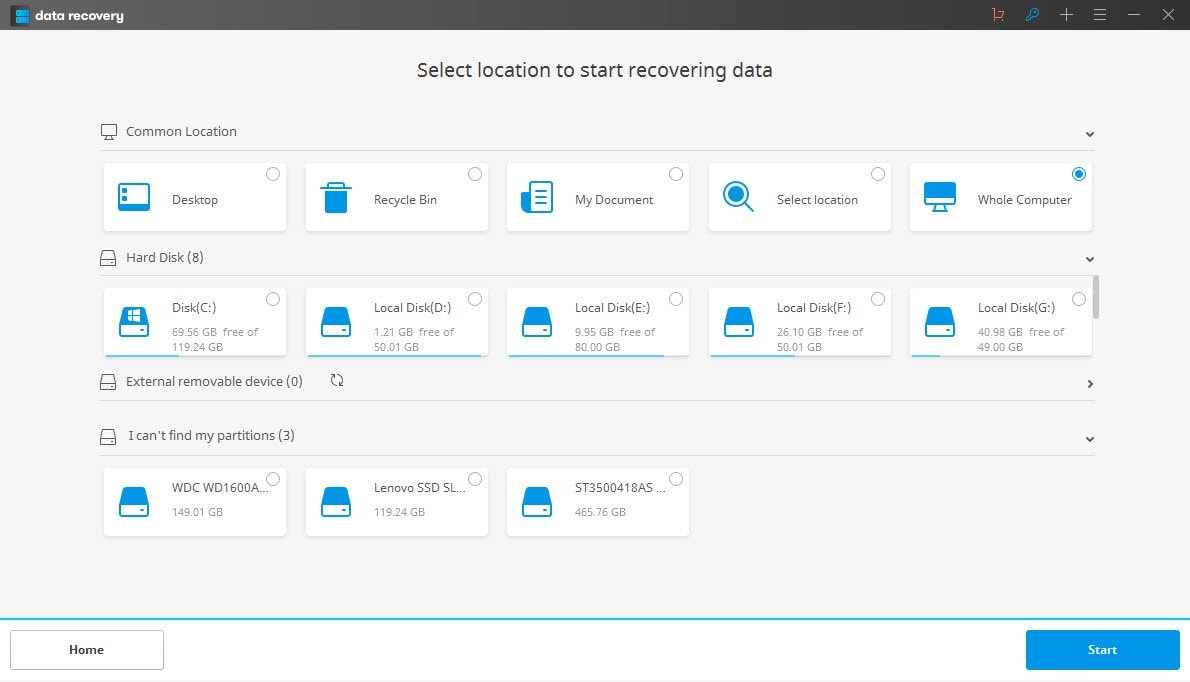
Nota: sarà necessaria la "Scansione Profonda" dopo la scansione rapida se non è possibile trovare tutti i file che occorrono, ma ci vuole più tempo rispetto alla scansione normale.
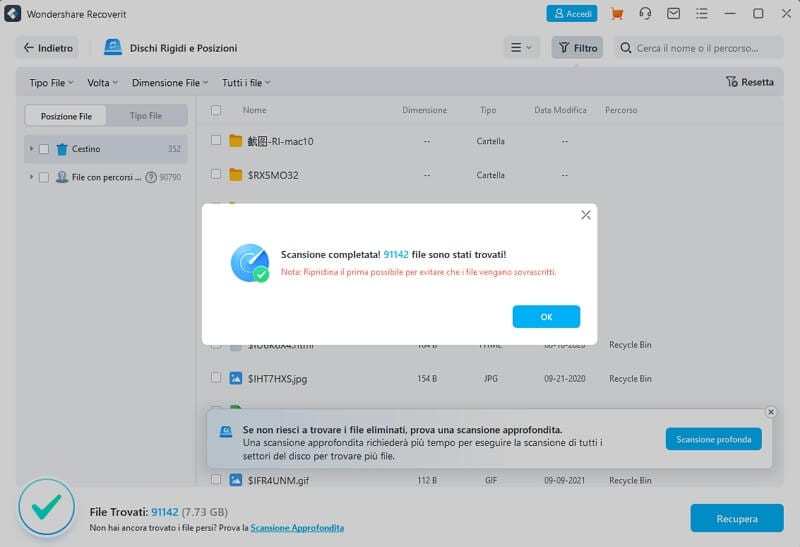
Quando la scansione è fatta, tutti i file che sono stati trovati nella cartella di destinazione saranno visualizzati in categorie e percorsi. Si dovrebbe essere in grado di dire quale file XLSX si sta cercando semplicemente dal nome.
Dopo aver selezionato i file xlsx che si desidera recuperare, fare clic su "Recupera" per salvarli sul computer.
Nota: per evitare la sovrascrittura dei dati, si prega di salvare il file XLSX recuperato in una nuova partizione.